测控系统原理实验 7.docx
《测控系统原理实验 7.docx》由会员分享,可在线阅读,更多相关《测控系统原理实验 7.docx(10页珍藏版)》请在冰豆网上搜索。
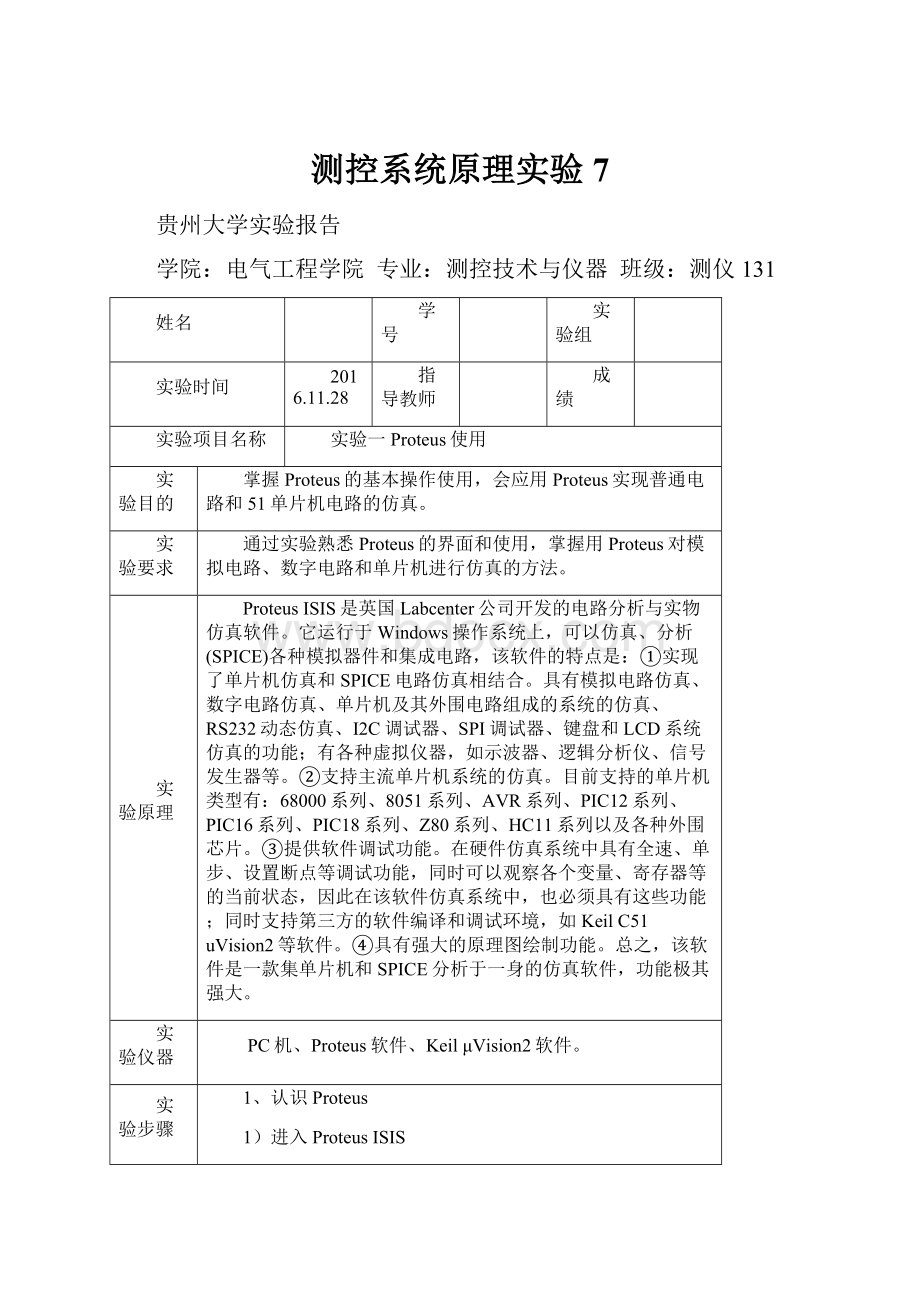
测控系统原理实验7
贵州大学实验报告
学院:
电气工程学院专业:
测控技术与仪器班级:
测仪131
姓名
学号
实验组
实验时间
2016.11.28
指导教师
成绩
实验项目名称
实验一Proteus使用
实验目的
掌握Proteus的基本操作使用,会应用Proteus实现普通电路和51单片机电路的仿真。
实验要求
通过实验熟悉Proteus的界面和使用,掌握用Proteus对模拟电路、数字电路和单片机进行仿真的方法。
实验原理
ProteusISIS是英国Labcenter公司开发的电路分析与实物仿真软件。
它运行于Windows操作系统上,可以仿真、分析(SPICE)各种模拟器件和集成电路,该软件的特点是:
①实现了单片机仿真和SPICE电路仿真相结合。
具有模拟电路仿真、数字电路仿真、单片机及其外围电路组成的系统的仿真、RS232动态仿真、I2C调试器、SPI调试器、键盘和LCD系统仿真的功能;有各种虚拟仪器,如示波器、逻辑分析仪、信号发生器等。
②支持主流单片机系统的仿真。
目前支持的单片机类型有:
68000系列、8051系列、AVR系列、PIC12系列、PIC16系列、PIC18系列、Z80系列、HC11系列以及各种外围芯片。
③提供软件调试功能。
在硬件仿真系统中具有全速、单步、设置断点等调试功能,同时可以观察各个变量、寄存器等的当前状态,因此在该软件仿真系统中,也必须具有这些功能;同时支持第三方的软件编译和调试环境,如KeilC51uVision2等软件。
④具有强大的原理图绘制功能。
总之,该软件是一款集单片机和SPICE分析于一身的仿真软件,功能极其强大。
实验仪器
PC机、Proteus软件、KeilμVision2软件。
实验步骤
1、认识Proteus
1)进入ProteusISIS
双击桌面上的ISIS6Professional图标或者单击屏幕左下方的“开始”→“程序”→“Proteus6Professional”→“ISIS6Professional”,出现如图1-1所示屏幕,表明进入ProteusISIS集成环境。
2)Proteus6Professional界面简介
Proteus6Professional界面如下
为了方便介绍,现分别对窗口内各部分进行中文说明(见上图)。
下面简单介绍各部分的功能:
(1)、原理图编辑窗口(TheEditingWindow):
顾名思义,它是用来绘制原理图的。
蓝色方框内为可编辑区,元件要放到它里面。
注意,这个窗口是没有滚动条的,你可用预览窗口来改变原理图的可视范围。
(2)、预览窗口(TheOverviewWindow):
它可显示两个内容,一个是:
当你在元件列表中选择一个元件时,它会显示该元件的预览图;另一个是,当你的鼠标焦点落在原理图编辑窗口时(即放置元件到原理图编辑窗口后或在原理图编辑窗口中点击鼠标后),它会显示整张原理图的缩略图,并会显示一个绿色的方框,绿色的方框里面的内容就是当前原理图窗口中显示的内容,因此,你可用鼠标在它上面点击来改变绿色的方框的位置,从而改变原理图的可视范围。
(3)、模型选择工具栏(ModeSelectorToolbar):
.主要模型(MainModes):
1*选择元件(components)(默认选择的)
2*放置连接点
3*放置标签(用总线时会用到)
4*放置文本
5*用于绘制总线
6*用于放置子电路
7*用于即时编辑元件参数(先单击该图标再单击要修改的元件)
.配件(Gadgets):
.1*终端接口(terminals):
有VCC、地、输出、输入等接口
2*器件引脚:
用于绘制各种引脚
3*仿真图表(graph):
用于各种分析,如NoiseAnalysis
4*录音机
5*信号发生器(generators)
6*电压探针:
使用仿真图表时要用到
7*电流探针:
使用仿真图表时要用到
8*虚拟仪表:
有示波器等
2、Proteus的操作与仿真
这里介绍两个具体的实例。
实例一、LM324运放电路。
开始运行Proteus6Professional(ISIS6Professional),出现下面窗口:
1)添加元件到元件列表中:
本例要用到的元件有:
LM324、电阻RES。
单击“P”按钮,出现挑选元件对话框
在对话框的KEYWORDS中输入LM324,得到以下结果:
2)放置元件:
在元件列表中左键选取LM324,在原理图编辑窗口中单击左键,这样LM324就被放到原理图编辑窗口中了。
同样放置3个电阻R1、R2、R3。
元件放置如下图。
原理图编辑窗口中对对象的主要操作如下。
选中对象:
鼠标指向某对象,单击右键,被选对象变为红色,即表示选中。
取消选中:
在原理图编辑窗口中的空白处单击右键。
拖动对象:
在对象处于选中的状态下,按住鼠标左键不放进行拖曳。
删除对象:
鼠标指向某对象,双击右键,或在对象处于选中的状态下,再单击右键。
修改对象参数:
单击右键选中对象,再单击左键,出现对话框,在对话框中修改对象的参数。
如修改电阻R1的参数,单击右键选中电阻R1,再单击左键出现如下对话框。
对话框中的ComponentReferer为电阻的名称,Resistance为电阻的电阻值。
4)仿真
单击
开始仿真,出现如下结果。
实验内容
了解Proteus界面窗口,掌握Proteus的基本操作,并实现普通电路和51单片机电路的仿真。
实验数据
验证性实验,数据就是对软件的熟悉程度。
实验总结
通过此次验证性实验,对PROTUES仿真软件的使用掌握了很多操作功能,选择元器件,元器件的代号编译,元器件之间的连线,示波器等元件的查找和使用。
电路原理图的编译、运行、仿真。
以及HEX文件的添加
指导教师意见
签名:
年月日